📝
Microsoft FabricのData Factoryを使ってみた-④
やること
Data factoryの条件分岐を使ってみる
全体像
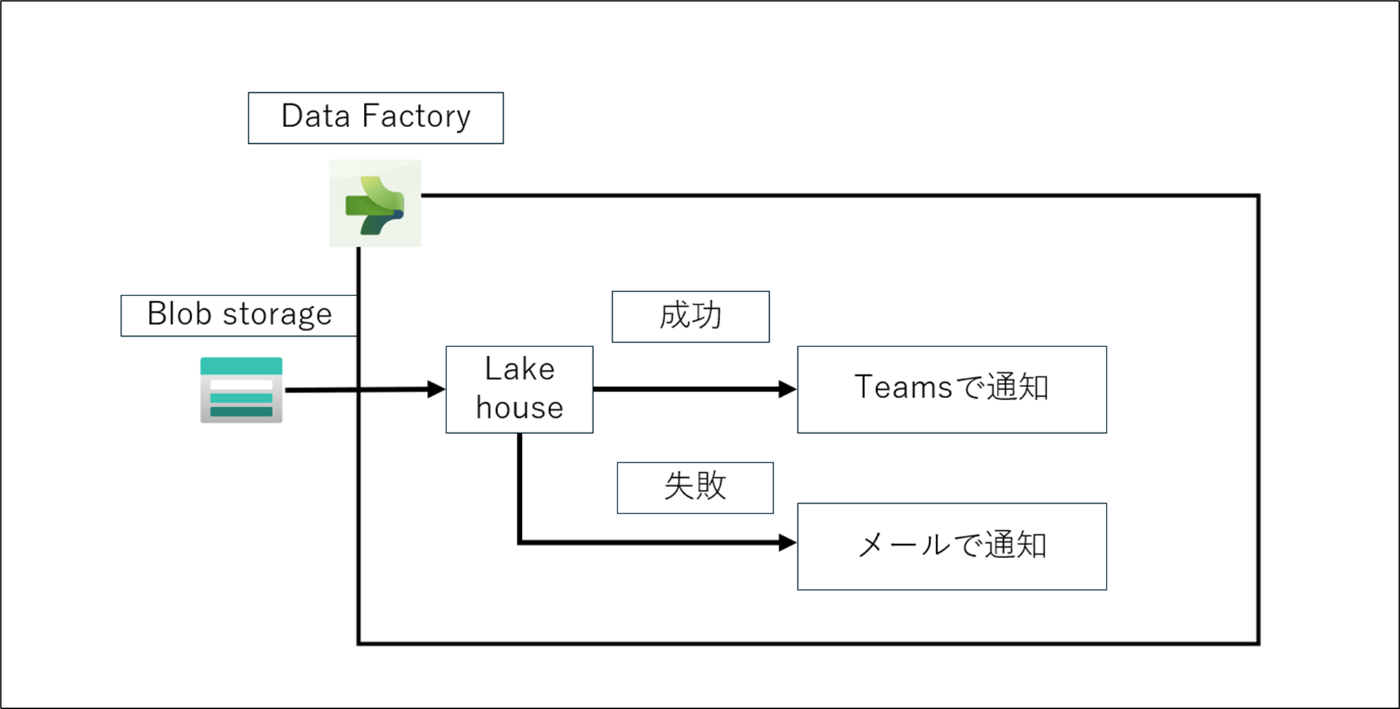
前提
・Azure上にAzure Blob storageを構築済みであること
・コンテナーを作成済みであること
・コンテナー内に適当にjsonファイルをアップロード済みであること
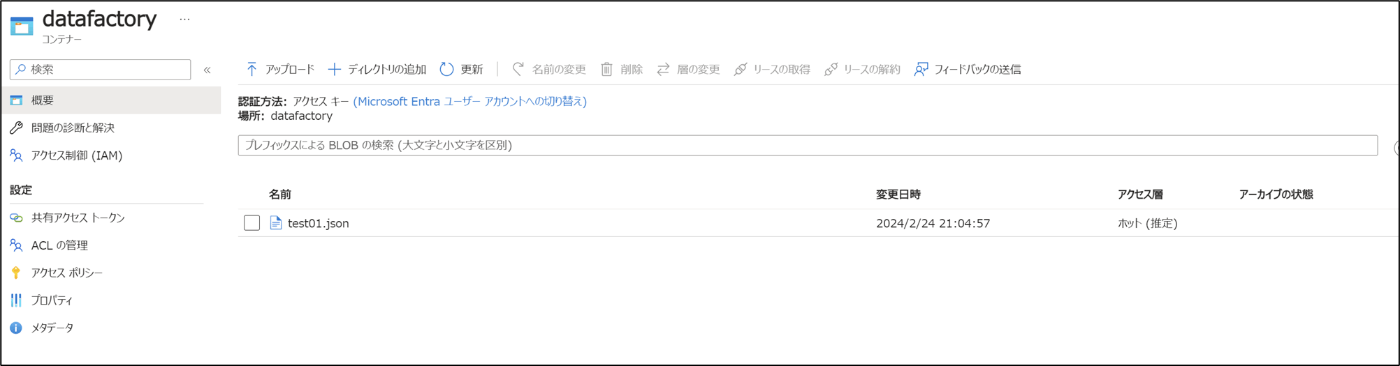
・Lakehouseを構築済みであること
手順
- Microsoft Fabric(https://app.fabric.microsoft.com/home)にアクセス

- 「Data Factory」をクリック
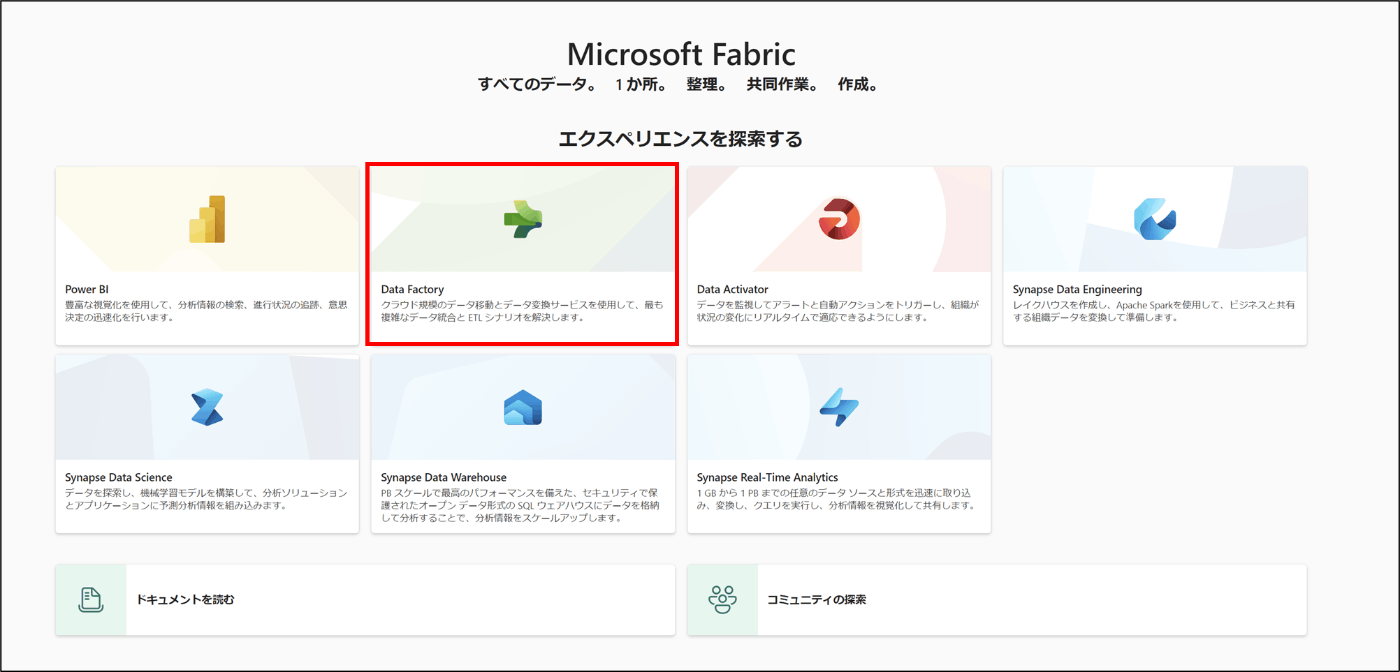
- 「データパイプライン」をクリック
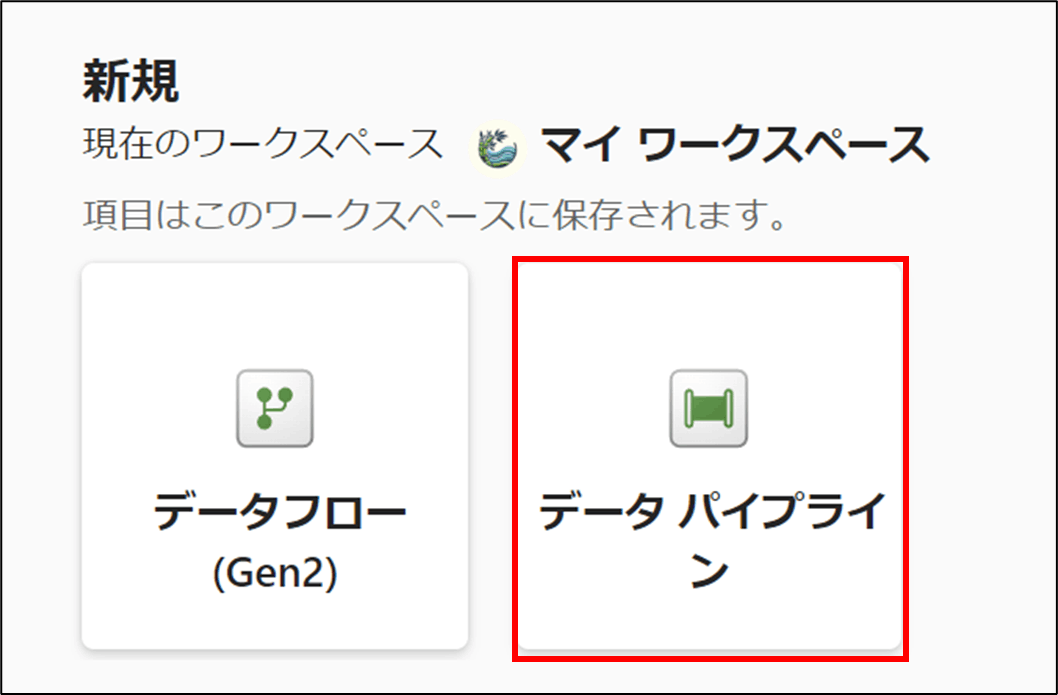
- 名前を入力し、「作成」をクリック
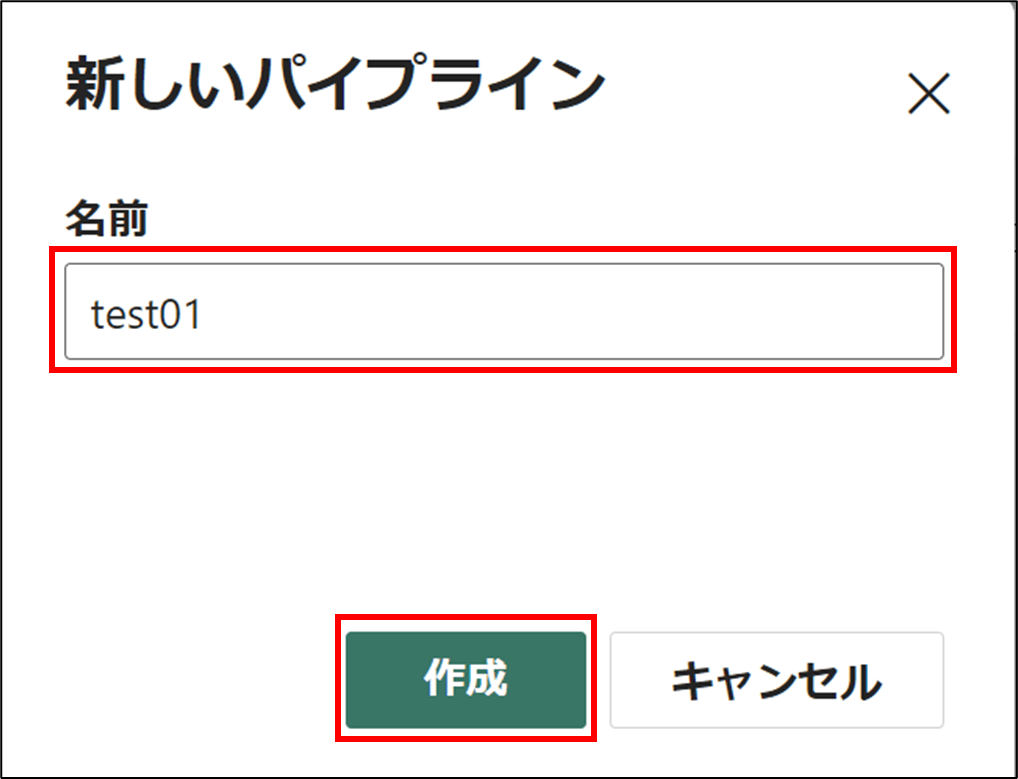
- 「パイプライン アクティビティの追加」をクリック
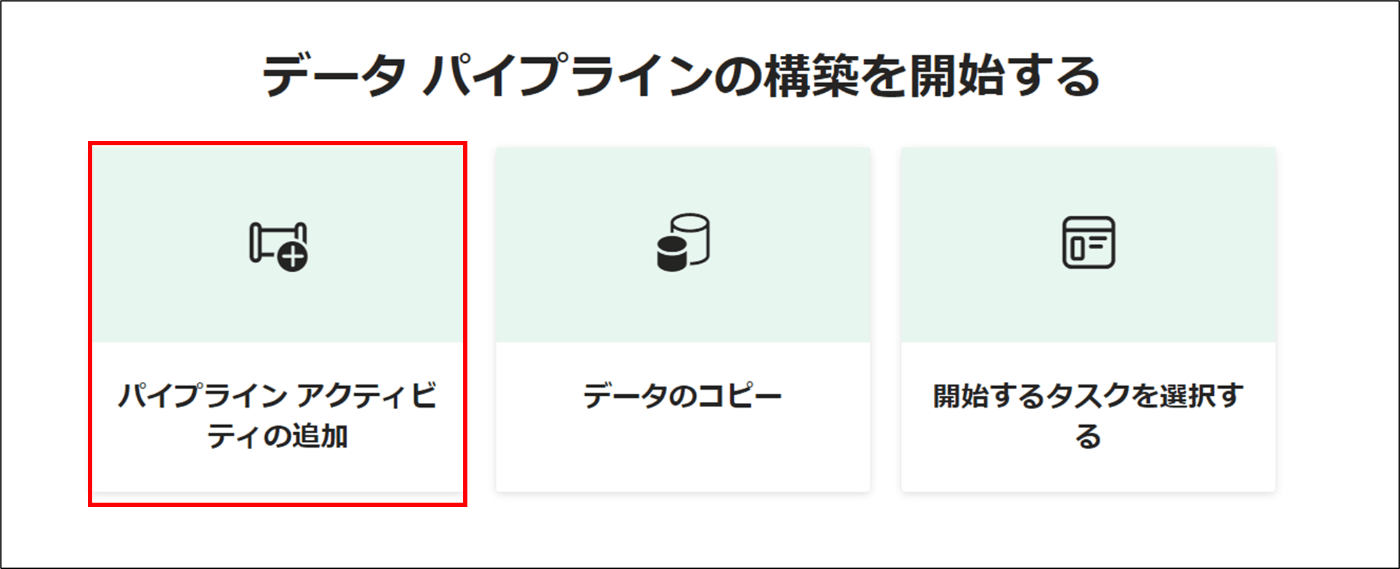
- 「データのコピー」をクリック

- Blobに接続をし、コピーをするファイルを選択する

- コピーしたいレイクハウスを選択する
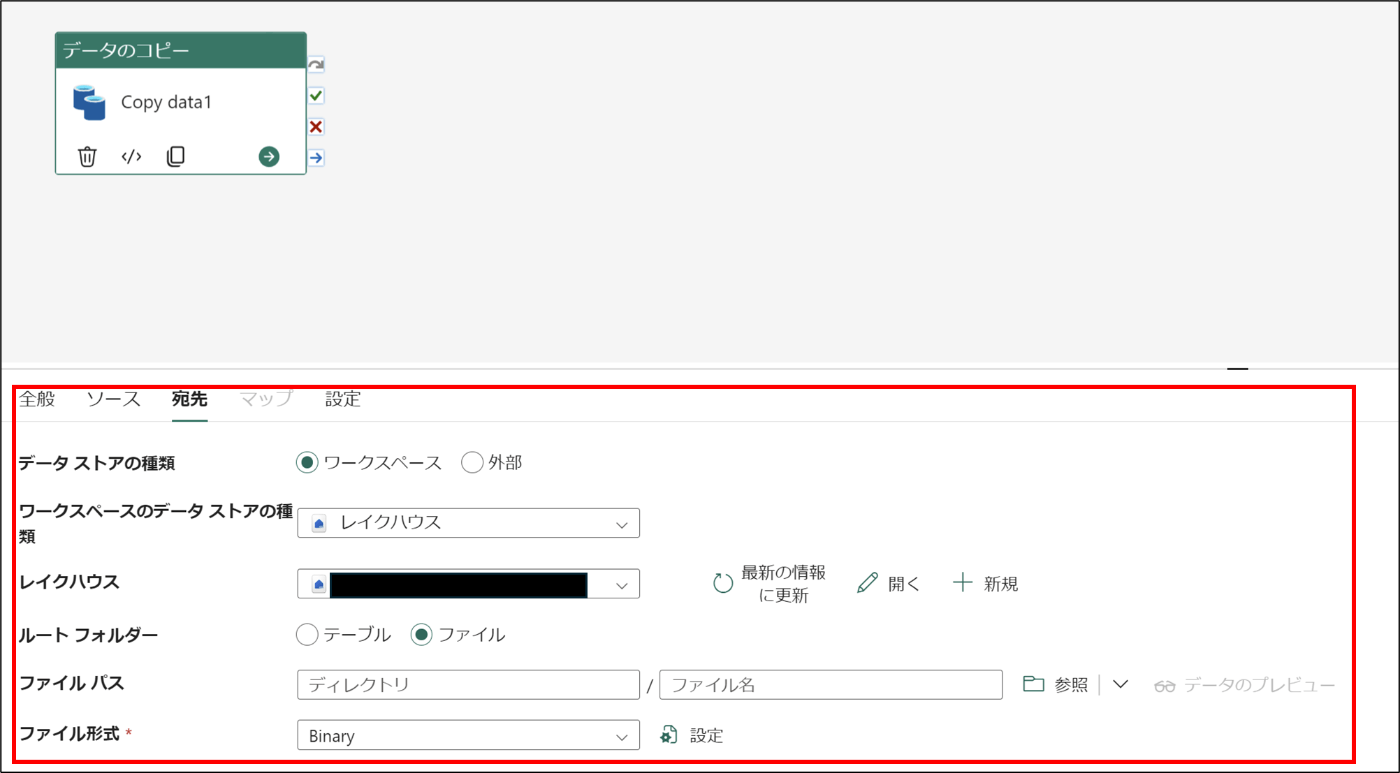
- アクティビティを選択し、Teamsのアイコンをクリック

- 「サインイン」をクリックし、サインインをする
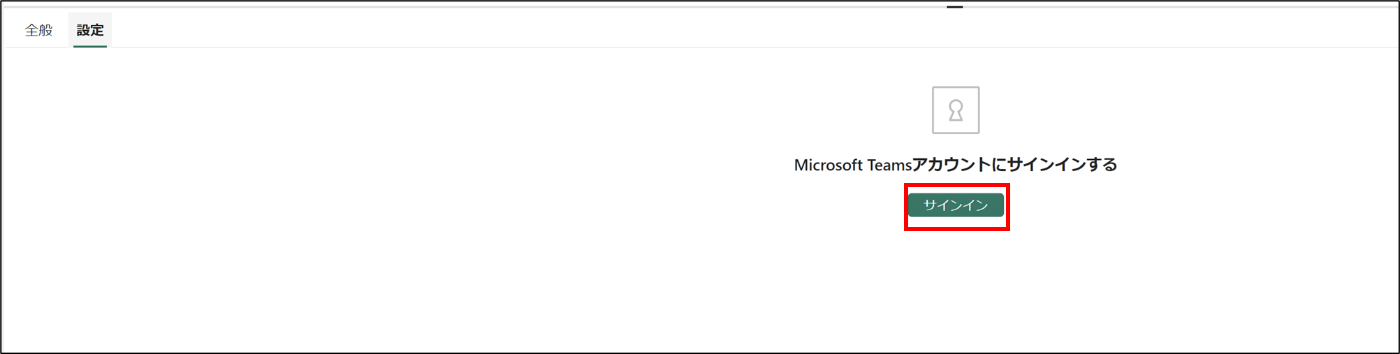
- 投稿したいチャネルの選択、メッセージを作成する
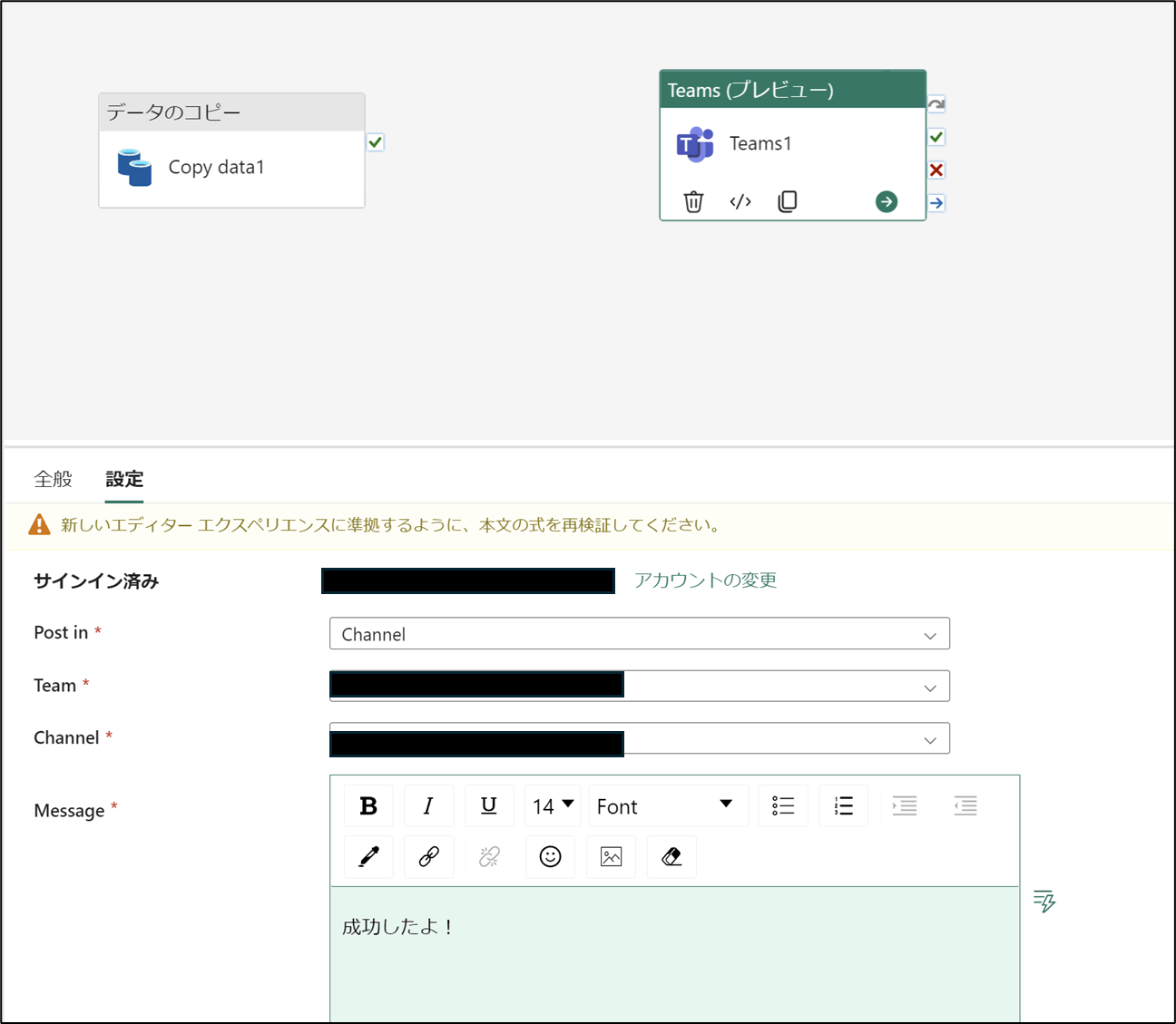
- 赤枠を選択する
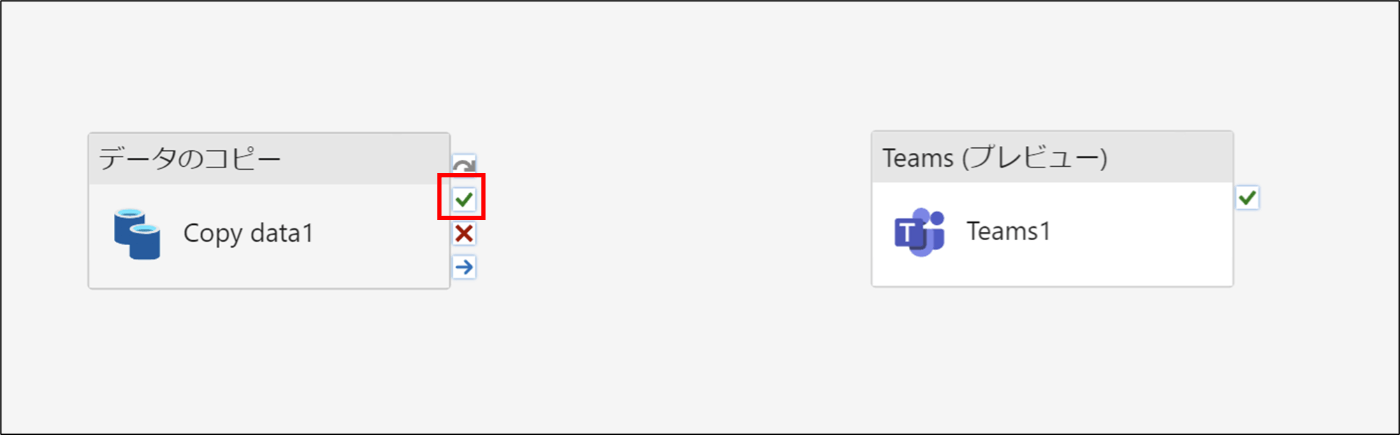
- 選択した状態で、Teamsに→を伸ばす

- アクティビティを選択し、outlookのアイコンをクリック

- 「サインイン」をクリックし、サインインをする
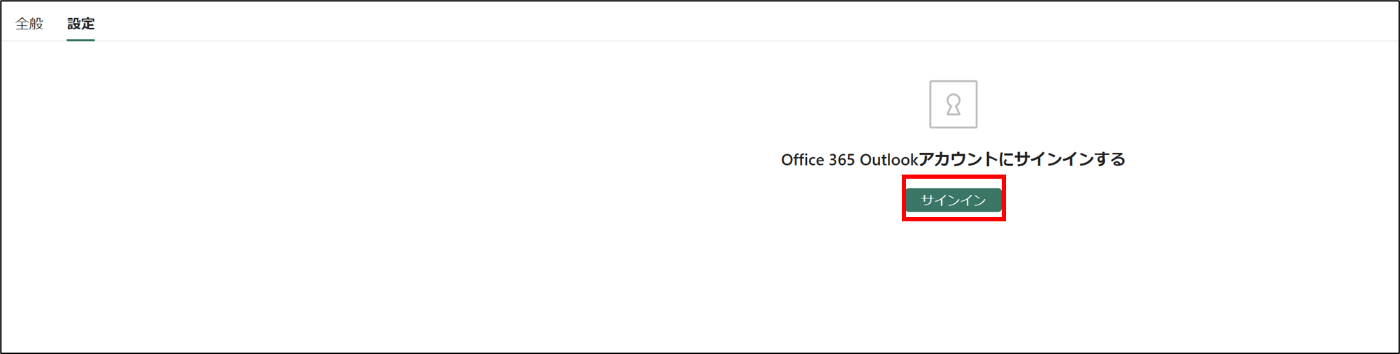
- 送信先,主題、メッセージを入力する
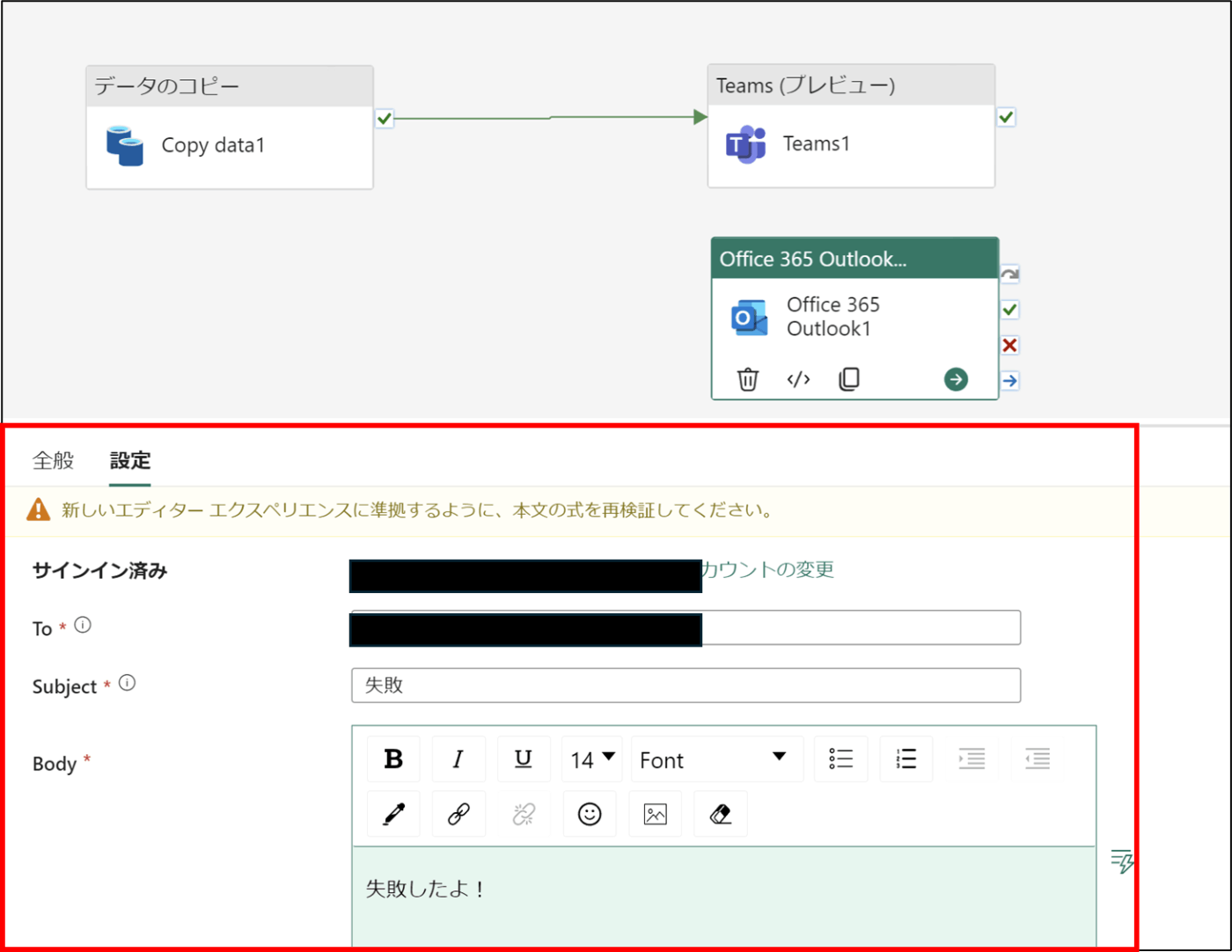
- 赤枠を選択する

- 選択した状態で、outlookに→を伸ばす
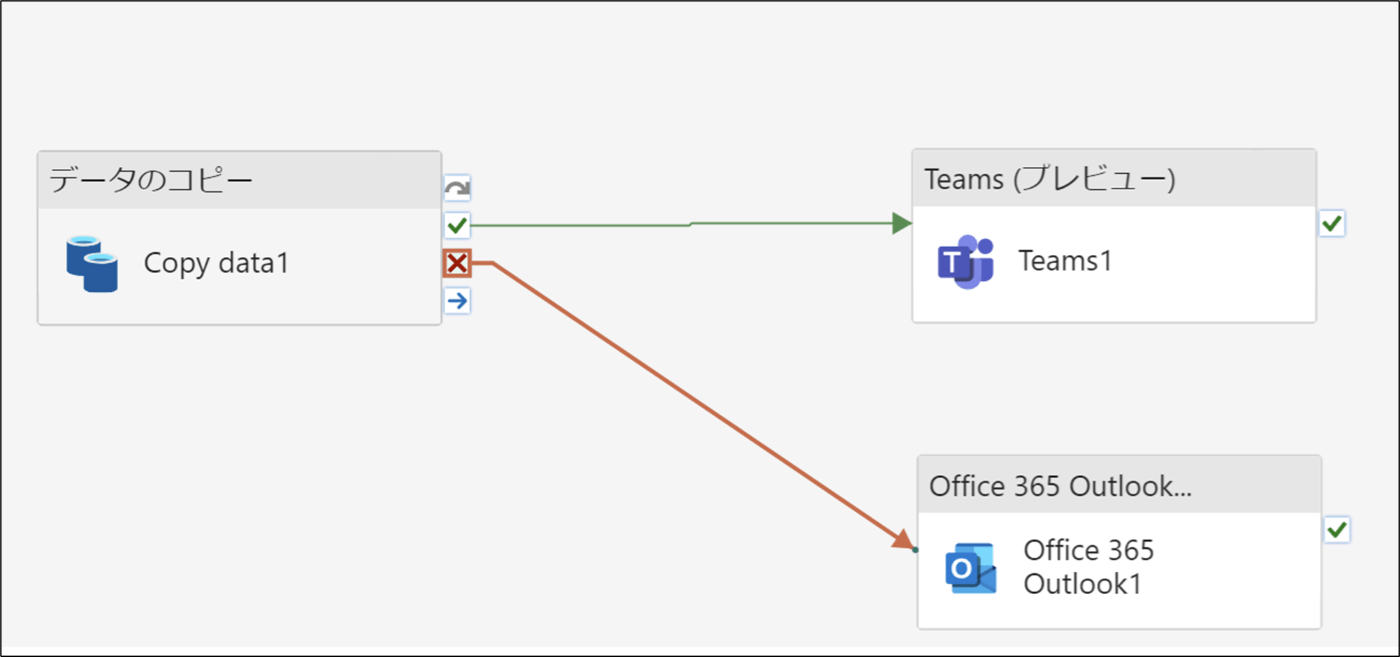
- 「実行」をクリック
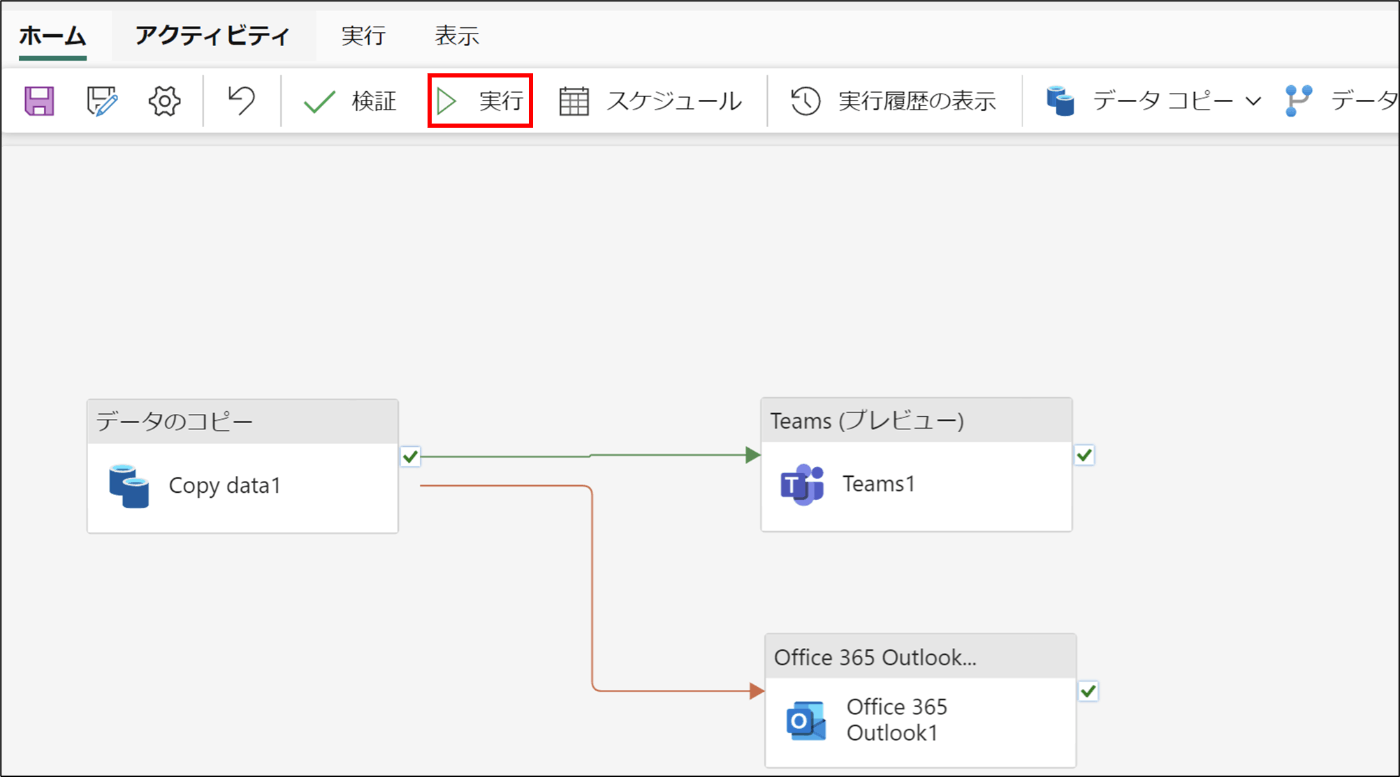
- 成功したことを確認

- Teamsにも成功通知が来ていることを確認
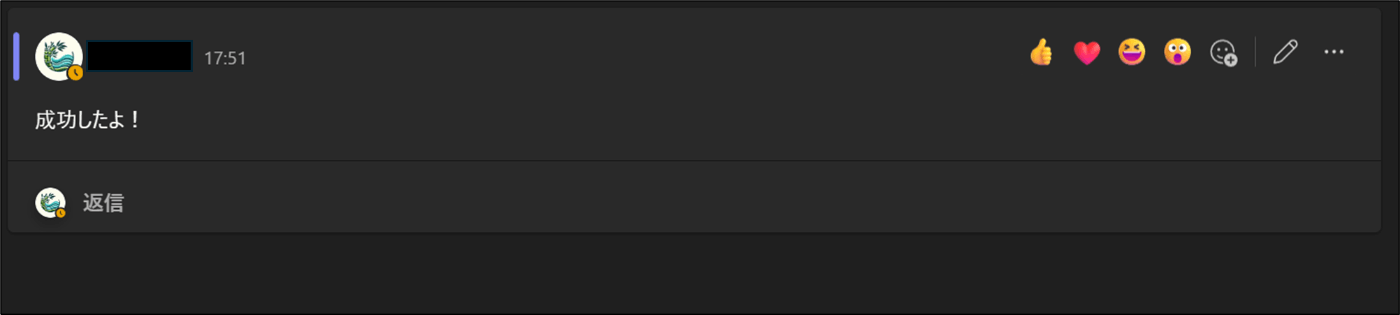
- 「データコピー」を選択し、ファイルパスのファイル名を存在しないファイル名に変更する
※意図的にエラーを出すため
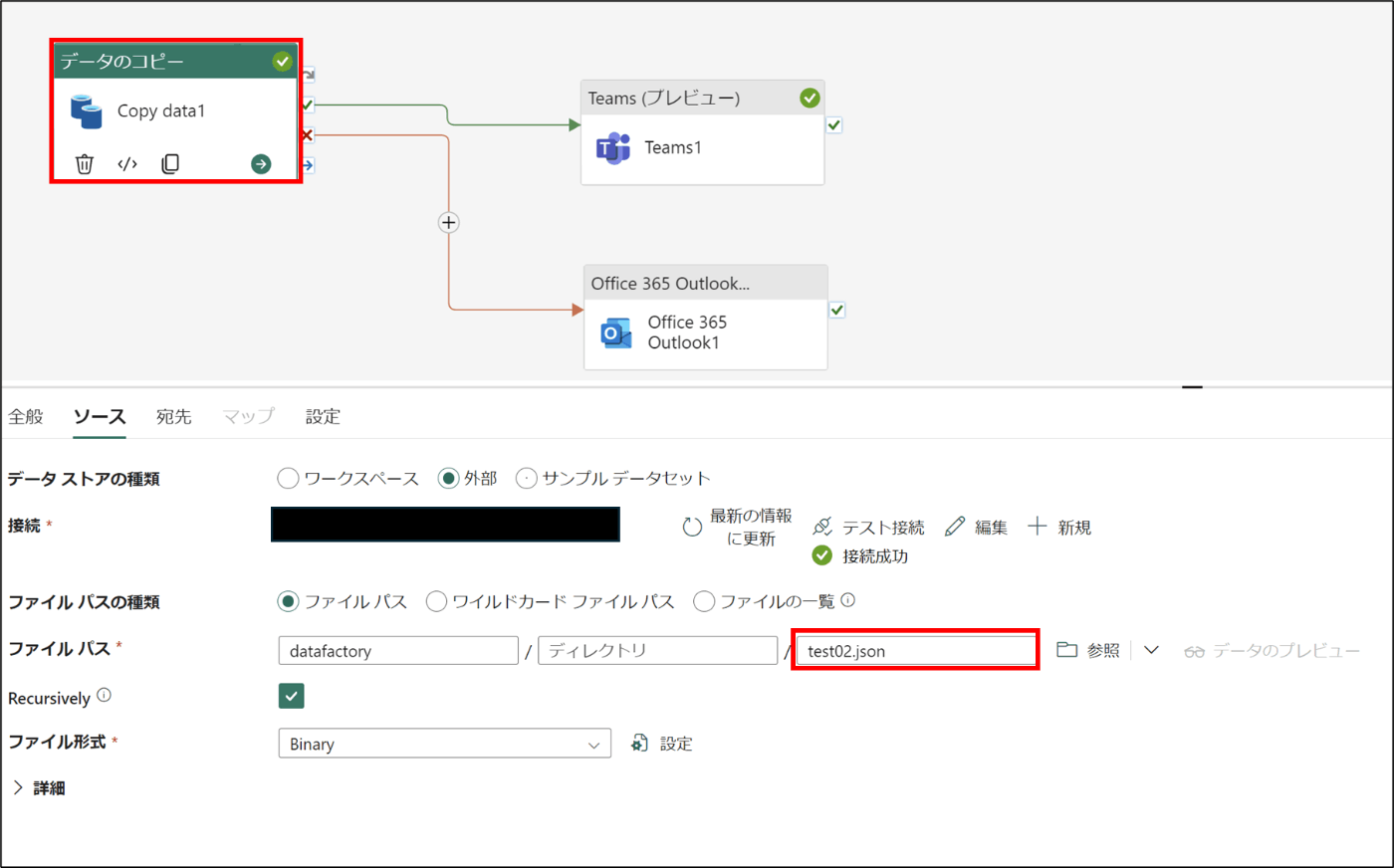
- 「実行」をクリック
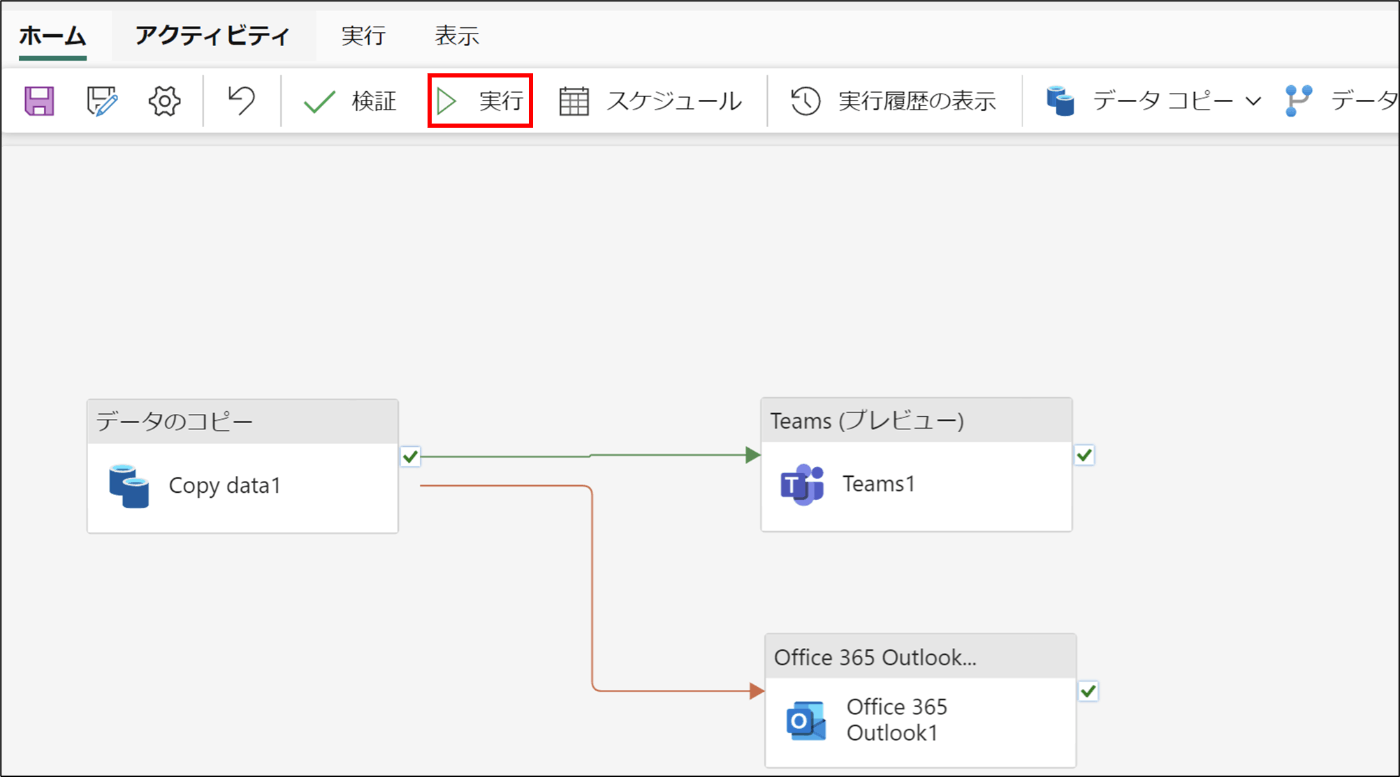
- 失敗したことを確認
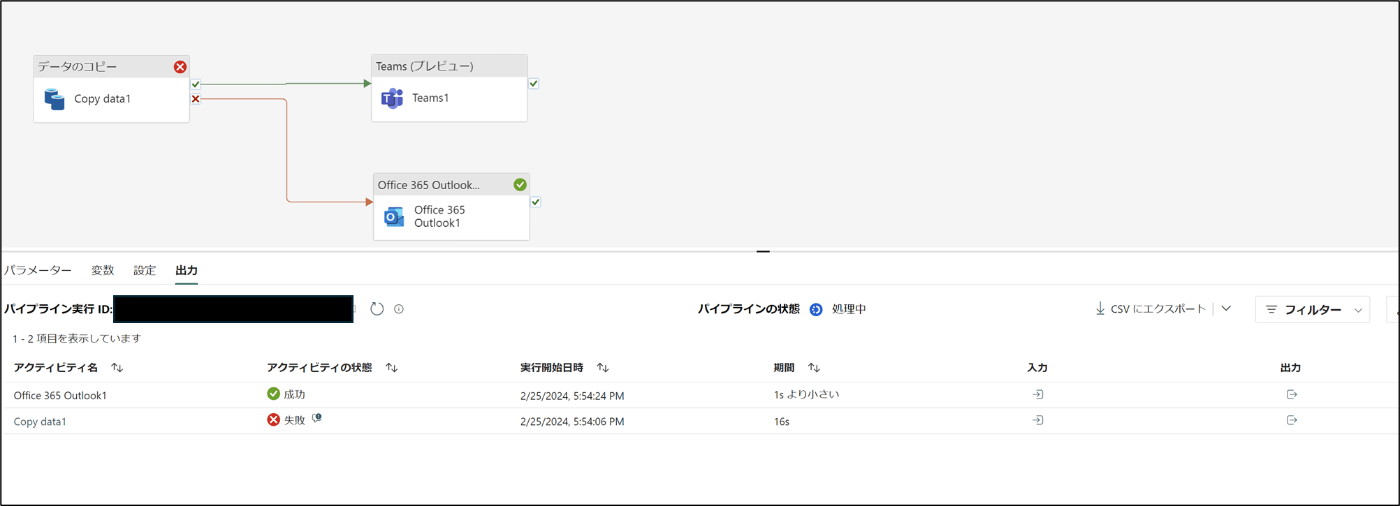
- outlookにも失敗通知が来ていることを確認
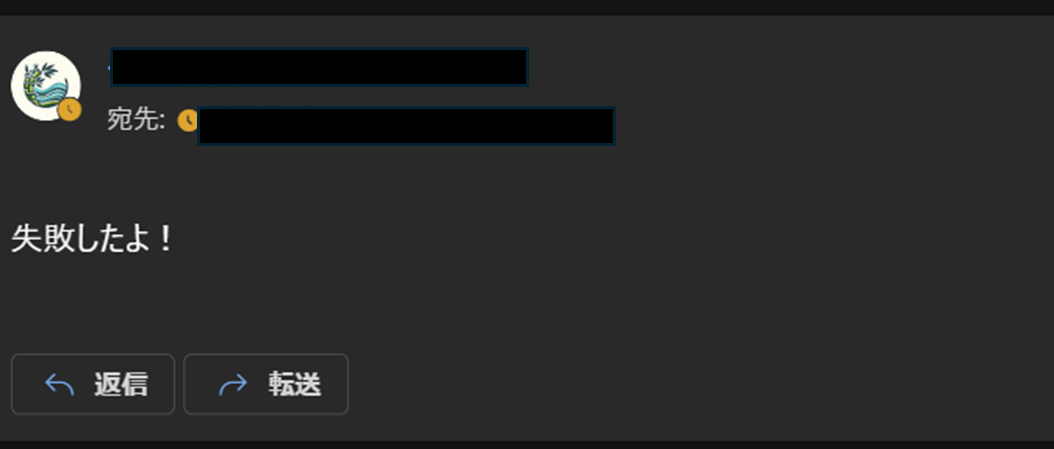
Discussion
便利